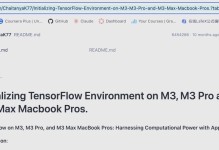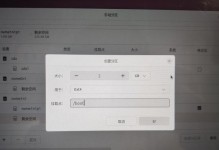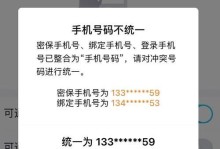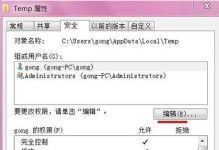在使用电脑进行打印操作时,有时会出现显示打印驱动错误的情况,这会导致用户无法正常完成打印任务。为了帮助大家解决这个问题,本文将提供一些常见的解决方法和技巧。
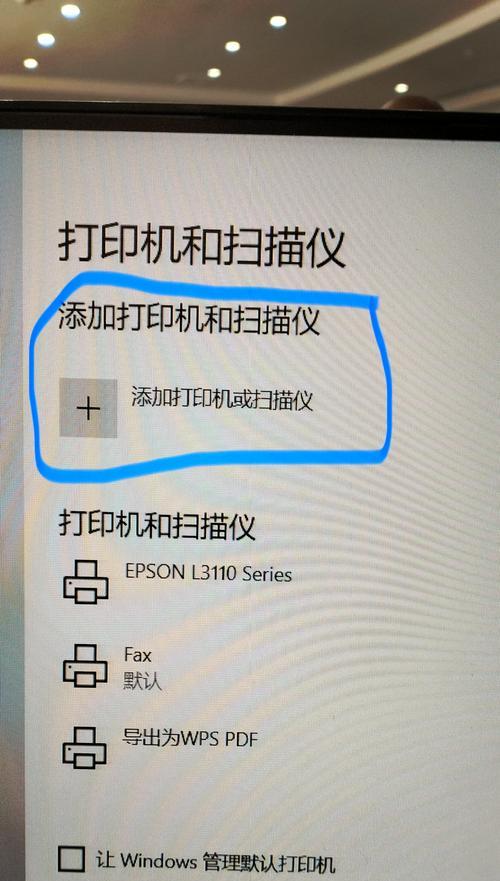
一:检查打印机连接及电源状态
检查打印机是否正常连接到电脑,并确保电源开关处于打开状态,如果发现连接松动或者电源异常,重新插拔连接线并确保电源正常启动。
二:重启电脑和打印机
有时,电脑和打印机之间的通信问题可能会导致显示打印驱动错误。通过重启电脑和打印机,可以尝试修复这些问题,使其重新建立良好的通信连接。

三:检查打印驱动程序是否最新
确保电脑上安装的打印机驱动程序是最新版本。可以通过打印机制造商的官方网站下载并安装最新的驱动程序,以解决与旧版本驱动程序相关的问题。
四:卸载并重新安装打印机驱动程序
如果打印机驱动程序出现异常或者被其他软件干扰,可能会导致显示打印驱动错误。此时,可以尝试卸载当前的打印机驱动程序,并重新安装最新版本的驱动程序,以修复可能存在的问题。
五:检查打印队列并清除任务
打印队列中的堆积任务有时会导致打印驱动错误,因此在解决问题时,需要检查打印队列并清除所有待打印的任务。可以在控制面板的“设备和打印机”中找到打印队列,并删除其中的所有任务。

六:运行硬件和设备故障排除工具
针对显示打印驱动错误的问题,可以运行Windows操作系统自带的“硬件和设备故障排除工具”来自动检测和修复可能存在的硬件问题。
七:检查电脑中病毒和恶意软件
某些恶意软件可能会干扰打印驱动程序的正常运行,导致显示打印驱动错误。在尝试修复问题之前,建议对电脑进行全面的杀毒和恶意软件扫描。
八:清空临时文件和缓存
电脑中过多的临时文件和缓存可能会影响打印驱动程序的正常运行。通过清空临时文件夹和浏览器缓存,可以提高电脑的整体性能,并有助于解决显示打印驱动错误的问题。
九:检查电脑的操作系统更新
确保电脑的操作系统是最新版本,并已安装所有可用的更新补丁程序。有时,操作系统更新可以修复与打印驱动程序相关的问题。
十:运行系统文件检查工具
Windows操作系统提供了一个系统文件检查工具,可以扫描并修复受损或缺失的系统文件。通过运行该工具,可以解决与打印驱动程序相关的问题。
十一:检查打印机设置是否正确
在解决显示打印驱动错误之前,需要确保打印机设置正确。检查打印机属性、默认打印机等设置,确保它们与实际使用的打印机相匹配。
十二:重置打印机设置
有时,某些设置错误可能导致显示打印驱动错误。通过在电脑上重置打印机设置,可以恢复到默认状态,并解决可能存在的问题。
十三:尝试使用通用打印驱动程序
如果仍然无法解决显示打印驱动错误的问题,可以尝试使用通用打印驱动程序。通用驱动程序适用于多种打印机品牌和型号,可能能够解决兼容性问题。
十四:联系技术支持或专业维修人员
如果以上方法都不能解决显示打印驱动错误的问题,建议联系打印机制造商的技术支持或专业维修人员,获取更进一步的帮助和指导。
十五:
通过本文提供的解决方案和技巧,我们可以快速修复电脑显示打印驱动错误的问题,使我们能够顺利进行打印操作。尽管每个情况可能有所不同,但这些方法中的一种或多种应该能够解决大部分问题。如仍然无法解决,建议寻求专业帮助。